En el pasado, hemos cubierto muchos ajustes (y aplicaciones) de Cydia que permiten a los usuarios realizar una serie de cambios cosméticos en su iPhone, iPad o iPod touch. Cuando se trata de ajustes, la mayoría de ellos se centran en alterar uno o dos aspectos de iOS a la vez Tendrá dificultades para encontrar un ajuste de Cydia que pueda usarse para la personalización de varios iOS aspectos, a menos que esté hablando de algo como WinterBoard. Eso es lo que hace SBUtility destacan entre el resto de la multitud de Cydia. Este ajuste permite a sus usuarios cambiar casi todo con respecto a la apariencia de sus iOS dispositivo, todo en un solo lugar. El ajuste ofrece opciones para personalizar íconos de aplicaciones, carpetas, Springboard, dock y bloquear pantalla. Tampoco estamos hablando de una opción para cada una de estas categorías; SBUtility ofrece posibilidades de personalización detalladas para todas estas áreas de iOS. Dirígete más allá del descanso para saber más sobre este increíble ajuste.
SBUtility no está disponible en ninguno de los Cydia predeterminados reposy tendrás que agregar un nuevo repositorio manualmente para obtener acceso a este ajuste. Para hacer eso, ve al Gestionar pestaña en Cydia, y en el Fuentes sección agregue lo siguiente repositorio.
http://abart997.net/repo
Una vez que lo haya hecho con éxito, busque SBUtility en la tienda e instálelo en su dispositivo. Después de que el dispositivo haya pasado por un respring, se le enviará una notificación push que lo dirigirá a la aplicación Configuración para realizar los cambios que desee. Desde el menú SBUtility en Configuración, puede renovar su Springboard y otros iOS zonas completamente. Aquí hay una lista de todos los menús en SBUtility.
- Iconos: Esta parte del ajuste tiene opciones para deshabilitar el botón de desinstalación, hacer que los íconos permanezcan quietos incluso en modo de jiggle y eliminar las insignias o etiquetas de íconos.
- Muelle: Desde aquí, puede decidir la cantidad de iconos que desea que acomode el dock. También es posible ocultar el reflejo de desplegado iconos
- Casa: Las opciones en esta subsección del ajuste son muy numerosas e incluyen todo, desde la personalización de puntos de paginación hasta permitirle decidir la cantidad de filas y columnas que se mostrarán en cada página.
- Carpetas: Esta área de SBUtility puede usarse para permitircreación de carpetas sin nombre y hacer cambios en la forma en que las carpetas aparecen en el Springboard. La forma en que se organizan los iconos dentro de las carpetas también se puede modificar desde este menú.
- Bloquear pantalla: Realice cambios en el botón de la cámara, el área de fecha / hora y el texto del control deslizante.
Además de todas estas opciones, SBUtility también puedese utilizará para deshabilitar el Centro de notificaciones de forma permanente y para deshacerse de las insignias de notificación. No hemos visto un ajuste tan completo en mucho tiempo, y hay algo aún mejor al respecto; ¡puedes descargar SBUtility gratis! Esto lo hace imprescindible si eres fanático de la personalización cosmética en iOS.


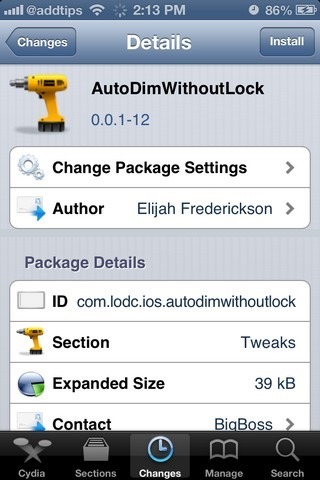

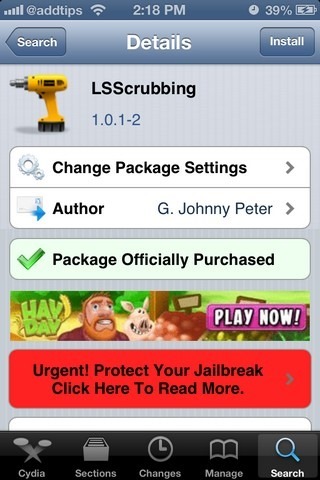


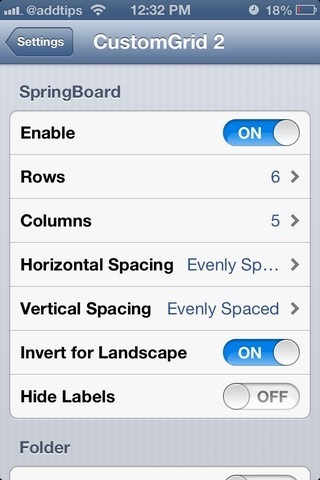
Comentarios